De zomervakantie is begonnen en in de zomervakantie maak ik vaak veel foto's. Ook zet ik deze foto's graag op social media zoals Instagram en Facebook. Maar hoe kan je jouw foto's nou het beste bewerken? Vandaag laat ik je stap voor stap zien hoe je foto's van een landschap bewerkt.
Oké, om te beginnen heb je nodig:
+ Je telefoon
+ De app VSCO cam (de app is gratis)
+ Een foto van een landschap: zee, uitzicht, etc
1. Open de app, dan kom je op het begin scherm. Klik dan op import.

2. Importeer de foto die jij wil hebben en dan op het vinkje. De foto is nu geïmporteerd.
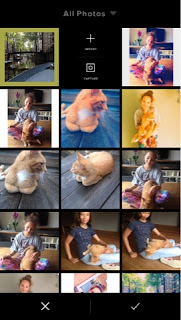
3. Klik op de foto en dan op het kwastje en de moersleutel, dit betekent dat je de foto wil bewerken.
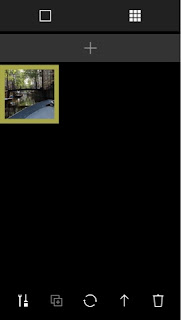
4. Nu zie je allemaal verschillende filters, kies welke je zelf mooi vind. Ik gebruik bij deze foto C1.
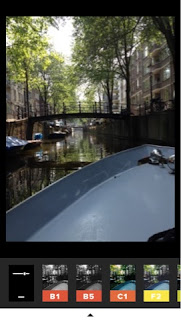
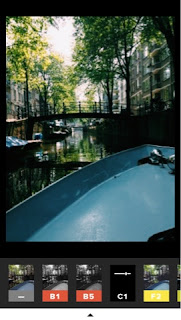
5. Sleep dan het onderste balkje open en klik op de moersleutel. Nu zit je in het bewerkingsprogramma.
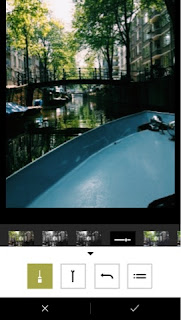
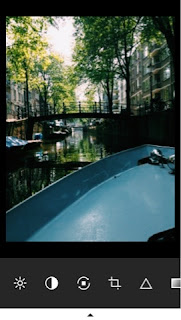
6. Vanaf hier kan je spelen met kleuren, scherpte en helderheid ik ga je nu uitleggen hoe ik mijn foto heb bewerkt:
- Ik klikte op exposure (het zonnetje) en verhoogde het tot 1
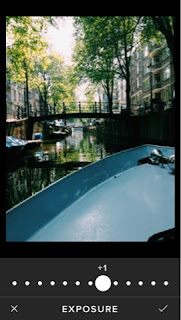
- Daarna op contrast ( het halve zwarte, halve witte rondje) deze zette ik op 5
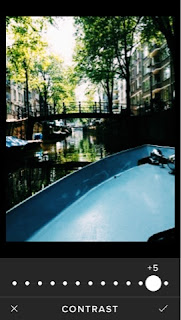
- Dan klikte ik op sharpen (het driehoekje) en zette hem op 2
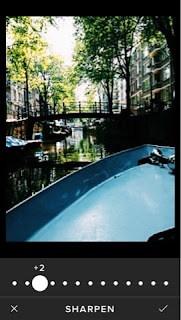
- Toen mijn favoriete categorie: saturation (het rechthoekje dit een soort ombre van zwart naar wit heeft) deze zette ik op 6
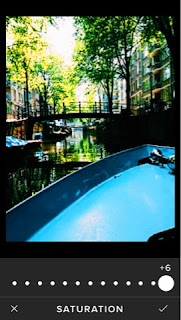
- Toen ging ik naar de highlight save (het halve witte, halve gestreepte rondje), deze zette ik op 5
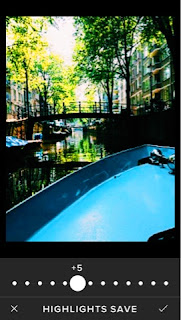
- Daarna shadows save (het halve zwarte, halve gestreepte rondje), deze zette ik op 8
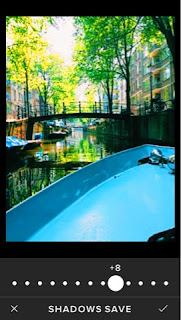
- Dan klikte ik op tint (het pipet) en deze zette ik op 5
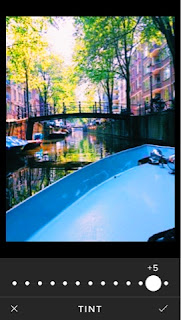
- Daarna op shadows tint (pipet met een s) deze maakte ik blauw
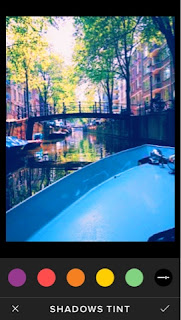
- En als laatste highlights tint (pipet met een h) deze maakte ik ook blauw

7. Na het bewerken van jou foto klik je weer op de onderste balk en je klikt op het vinkje, je slaat de foto op in de app.
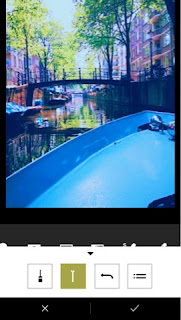
8. Nu heb je een andere balk onder je foto en je klikt dan op het pijltje naar boven, je kan nu kiezen of je jouw foto wil opslaan of wil delen op social media. Ik kies voor opslaan op de filmrol.
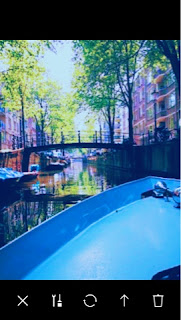
9. Voor opslaan kies je save to camera roll, je kan nu kiezen in welke maat je jouw foto wil. Ga altijd voor actual size (originele grote) want dan is hij het meest scherp.
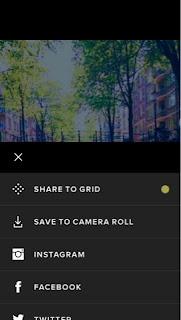
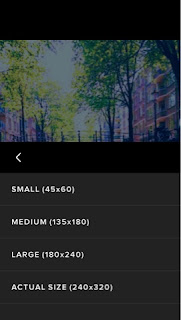
10. Nu ben je klaar!
Dit is het resultaat van mijn foto:
Voor en na:
V



Geen opmerkingen:
Een reactie posten